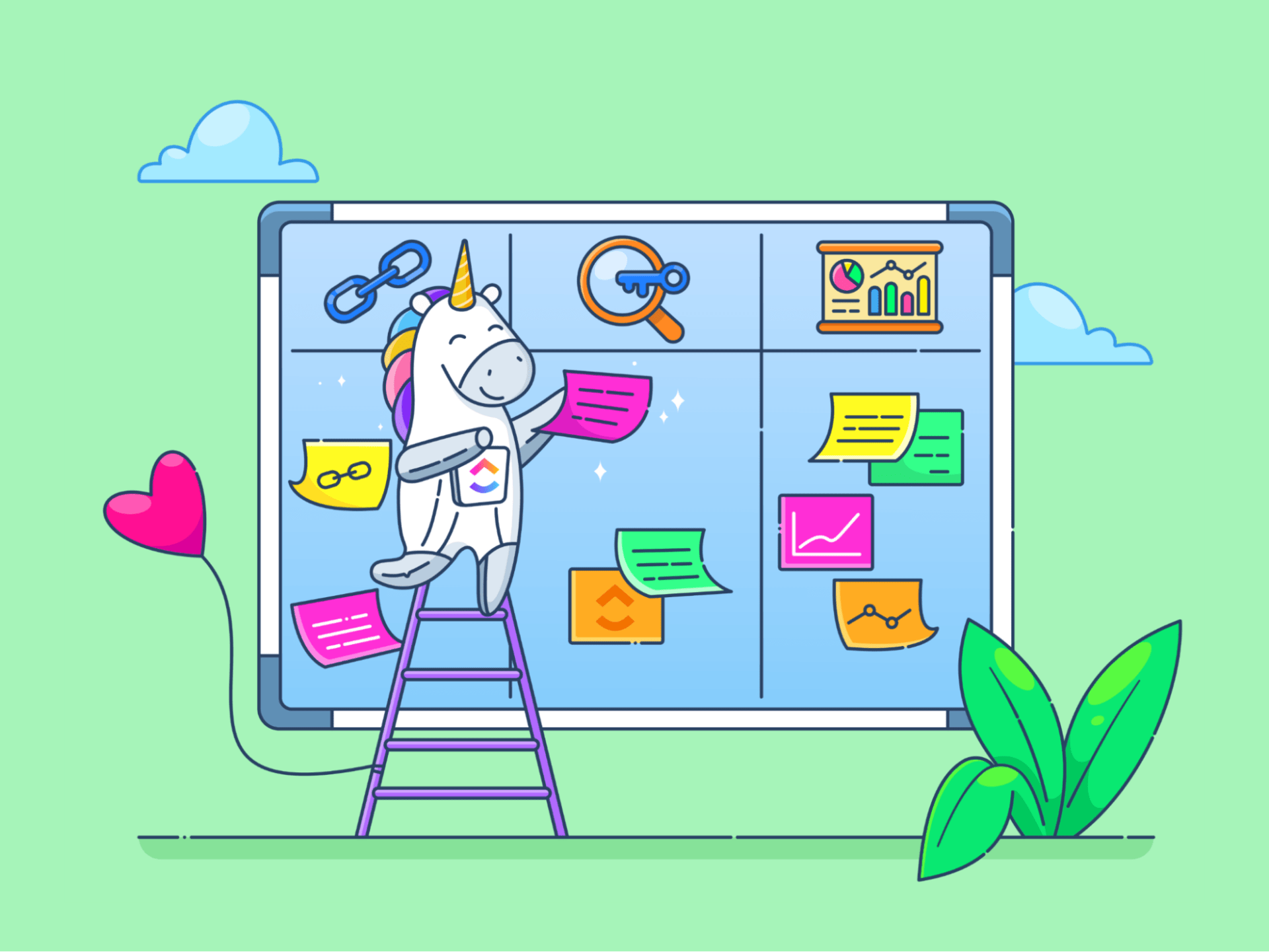プロジェクト、製品、サービスの価格を割り出すには、時間と努力が必要です。レーザー光線のような精度と正確さをもってこの問題に取り組み、不確定要素やwhat-ifの余地を残さないようにしなければなりません。
数字を概算するのは簡単な方法のように聞こえるかもしれませんが、ビジネスの世界では禁物です。あなたの将来の顧客、投資家、経営者は、予算を計画し、資源を配分するために、どの程度の価格が予想されるかを知る必要があります。
たった1つのアイテムが漏れているだけで、誤解やミスコミュニケーション、最悪の場合、法的問題に発展する可能性があります。幸いなことに、関連するすべての情報を確実に開示する方法がある-見積もりテンプレートだ。見積書テンプレートには、あなたの仕事内容に沿った見積書を作成するためのガイドとなるセクションがあらかじめ用意されており、コストに関するあらゆる詳細が含まれている。
この記事では、見積書を作成するためのトップ10テンプレートについて簡単に説明します。💸
見積書テンプレートとは?
見積書とは、製品やサービス、仕事中のプロジェクトにいくら請求するかを示す書類です。問題のアイテムに関連するすべての費用を詳細に記載し、最終的な価格のイメージを提供します。見積書は総費用の概算であり、法的拘束力はありません。
見積書テンプレートは、質の高い見積書を作成するためのショートカットです。文書にどのセクションを含めるかを考える代わりに、テンプレートを使用し、必要な情報を記入するだけです。見積もりテンプレートを使えば、時間を節約し、問題のリスクを減らすことができます。
見積もりテンプレートに欠かせない要素とは?
質の高い見積もりテンプレートが必要な場合は、以下の必須要素(セクション)があることを確認してください:
- あなたの情報:あなたの情報:見積もりテンプレートは通常、あなたの情報を記載するスペースから始まります。
- 受取人情報:受取人情報:このセクションでは、見積書の受取人に関する情報を追加することができます。
- 仕事の範囲:作業範囲:ここでは、提供する製品やサービスの説明を記載します。数量、必要な材料、完了すべき特定のタスクを表示します。
- 価格情報:価格情報:価格設定の詳細を記載し、税金やクライアントが利用できる割引やプロモーションの可能性について説明する。
- 支払い条件:支払い条件:見積もりの有効期間、支払い方法、支払いスケジュールについて説明する。
- 署名:署名:見積もりテンプレートには、クライアントがあなたの提案を受け入れるかどうかを判断する場合に、署名するスペースが必要です。
実際の要素とその注文はテンプレートの目的によって異なることに留意してください。例:社内向けのプロジェクト見積もりテンプレートとクライアント向けの見積もりテンプレートでは、見た目が大きく異なります。
予想される費用を開示するための見積もりテンプレートトップ10
何十もの見積もりテンプレートを分析した結果、次のようなトップテンプレートが選ばれました。
/参照 https://clickup.com/ ClickUp /%href/
クライアントとの透明性を維持し、誤解を防ぐのに役立つ、Excel、Wordの3つの機能を備えています。
1.ClickUp プロジェクトコスト管理テンプレート

ClickUpプロジェクトコスト管理テンプレートを使って、すべてのコストを追跡し、効率的に共同作業を行いましょう。
プロジェクトの予算を管理したいなら
/参照 https://clickup.com/templates/project-cost-management-t-182245919 ClickUp プロジェクトコスト管理テンプレート /%href/
がお勧めです!
このテンプレートを使用すると、コストの見積もり、複数のプロジェクトのリアルタイム追跡、コストパフォーマンスの可視化、およびリソースの割り当てが可能になります。コラボレーションとコミュニケーションが容易になるので、多数の利害関係者がいる複雑なプロジェクトを扱うのに驚くほど便利です。
出発点は、プロジェクトコストリクエストフォームビューです。この ClickUpフォーム は、チームメンバーやパートナーがプロジェクトの詳細を記入し、見積もり費用を開示する場所です。フォームのカスタマイズが可能で、ClickUpタスクフィールド(画面左側のツールバー)を追加したり、既存の質問を編集したり、新しい質問を作成して貴社の仕事内容に合わせることができます。
フォームが完了すると、プロジェクトコストテーブルビューから始まる様々なビューモードで提供された情報を見ることができます。ここでは、プロジェクトがステータス(承認が必要、承認済み、完了など)とコストでグループ化されています。列はフォームの質問に対応しています。
一方 カレンダービュー を使うと、プロジェクト関連のコストをカレンダーで確認できるので、見落としがなくなります。
承認プロセスボードには、プロジェクトとその承認結果が表示され、プロジェクトリストビューには、すべての詳細が要約され、担当者、期日、承認者が表示されます。
2.ClickUp プロジェクト管理スプレッドシートテンプレート

Template.netのExcelコスト見積もりテンプレートを使って、プロジェクトに関連するすべてのコストカテゴリーを見積もり、正確な予算プランを立てましょう。
プロジェクトの見積もり計算には、昔ながらのスプレッドシートがいいという方や 文書管理 Template.netのExcel見積もりテンプレートに飛び乗りましょう!🚂
このExcel見積もりテンプレートの使い方は説明されていませんが、素晴らしい例があります。デフォルトで、このテンプレートはウェブ開発プロジェクトのコスト見積もりを表示します。そして、プロジェクトをいくつかのコストカテゴリーに分割します:
- 人件費
- 設備
- 材料費
- 旅費
次に、カテゴリーに関連するアイテムをリストアップする「説明」列があります。次の「率/単価」列は、単価(材料や備品の場合)または率(人員の場合)による見積価格を示しています。小計欄は、各費用カテゴリーの総費用を要約します。
テンプレートの右上にあるテーブルには、すべてのコストカテゴリーとそれぞれのコストが要約され、最後の行に全体(合計)コストが表示されます。テーブルの下には、すべての費用カテゴリーを表すグラフが表示されます。
このテンプレートは100%カスタマイズ可能ですので、プロジェクトの性質に合わせて調整することができます。式はすべて設定済みなので、計算することを心配する必要はありません!🧮
7.Excel建設入札見積テンプレート by ConstructionLogs
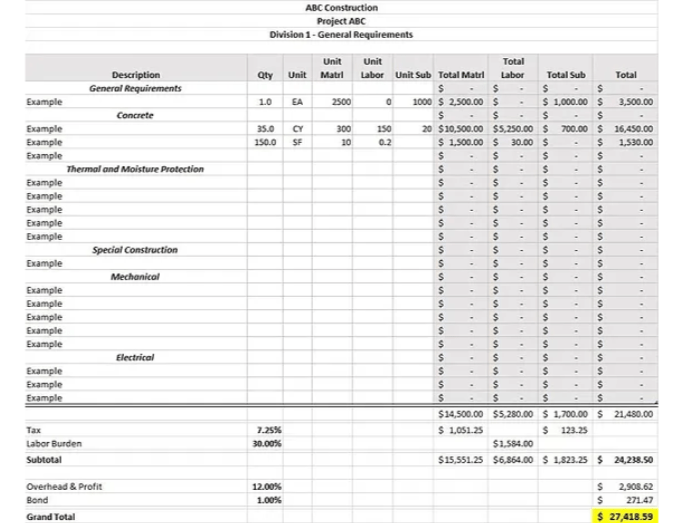
ConstructionLogsによって構築された請負業者の見積もりテンプレートを簡単に作成できます。
建設プロジェクト管理者の方で、手間のかからない見積もりテンプレートをお探しですか?エクセルの 建設入札見積テンプレート by ConstructionLogsには、コストを表現し、リソースを割り当て、プロジェクト予算をプランするために必要なすべてが含まれています。
このテンプレートは、シンプルで正確な計算を行うために正しい情報を入力する列を持つテーブルを取得します。
まず、"Description "列を使い、プロジェクトをコストカテゴリーに分類します。材料費、熱対策費、人件費などです。各カテゴリーの下に、それを構成するすべてのアイテムをリストします。
次に、数量、単位、単位あたりのコストの情報を入力します。テンプレートにはすでに計算式が機能しているので、計算することはテンプレートがやってくれます。各費用カテゴリーの費用を表示するほかに、テンプレートは総計を提供します。正しい番号を得るためには、税金、労働負担、諸経費、利益、債券のパーセンテージを入力する必要があります。
8.Excel仕事見積もりテンプレート 〜によって Vertex42
/img/ https://clickup.com/blog/wp-content/uploads/2023/10/Excel-Job-Estimate-Template-by-Vertex42.png Vertex42によるExcel仕事見積もりテンプレート /エクセル見積りテンプレート
Vertex42 Excel 見積りテンプレートを使って、正確な見積りを簡単に作成しましょう。
Vertex42のExcel仕事見積もりテンプレートは、シンプルさがすべてです-それは、あなたの潜在的なクライアントが圧倒的な詳細や長い説明なしに必要な情報を得ることを保証します。
このテンプレートを使用する最初のステップは、左上に情報を入力することです。次に、見積もり番号、日付、受取人の情報を入力します。
続けて、クライアントがあなたにやってほしい仕事について説明します。このテンプレートは空白スペースがあるのが特徴なので、あらゆる職業に適しています。あなたがビートを売る農家であろうとなかろうと、 請負業者 請負業者やフリーランスのアーティストに仕事を依頼する場合は、やることを詳しく説明し、誤解が生じるリスクを最小限にする。
テンプレートの最後のセクションでは、費用をカテゴリーに分け、それぞれの金額と見積総額を開示します。
このテンプレートはWord、Excel、Google ドキュメントで編集できます。ExcelやGoogleドキュメントを選ぶと、テンプレートにあらかじめ用意されている計算式を楽しむことができる。残念ながら、Wordはサポート式をサポートしていないので、手動で番号を計算する必要があります。
9.Word見積書テンプレート by CashboardApp
/img/ https://clickup.com/blog/wp-content/uploads/2023/10/Word-Job-Estimate-Template-by-CashboardApp.png Word仕事見積もりテンプレートby CashboardApp /見積書テンプレート
CashboardAppのWord見積もりテンプレートを使って潜在的なクライアントに簡単にコストを開示しましょう。
CashboardAppのWord見積もりテンプレートで見積もりはすっきりシンプルに!🤩
このWord見積もりテンプレートは高度なオプションはありませんが、その分効果的です。潜在的なクライアントがあなたが完璧にマッチするかどうかを判断するために必要な情報を得るために必要な要素がすべて揃っています。
このテンプレートは、3つの主要セクションに分かれています。最初のセクションでは、あなたと相手の情報を開示します。
2つ目のセクション(はじめに)では、何のための見積もりなのかを説明します。できるだけ詳しく、以下の項目について説明する。 仕事の範囲を説明する。 のほか、納期やクライアントが興味を持ちそうなあらゆる情報を記載します。
3つ目のセクションは、プロジェクトを分類し、見積もり時間と費用を記入するテーブルです。税金や割引を加え、見積もりの小計を計算します。
10.見積書テンプレート by Invoice Maker
/img/ https://clickup.com/blog/wp-content/uploads/2023/10/Word-Estimate-Template-by-Invoice-Maker.png Word 見積書テンプレート by Invoice Maker /請求書メーカー
Invoice MakerのWord見積もりテンプレートを使用すると、わずかなステップで見積もりを作成できます。
Invoice MakerのWord見積書テンプレートほどシンプルなものはありません。このわかりやすいテンプレートを使えば、汗をかくことなく見積書を作成できます!🥵
差出人」と「請求書送付先」を記入した後、このWord見積書テンプレートの中心部分である プロジェクトの範囲 と価格。テーブルでは、見積もりの全アイテム、評価、数量、税額、合計金額を概説します。
テーブルの下には、さらに詳細を記入するスペースがあります。 支払い条件について話し合う 納期、クライアントからの特別な要望、支払いスケジュールなど。
左側に支払い方法をプロバイダーし、右側に小計を開示する。送料、消費税、割引(もし提供している場合)などをアカウントに入れ、見込みクライアントがあなたと契約した場合に必要となる金額を概算する。
見積もりテンプレート:効率と透明性のロック解除
リストアップされた見積もりテンプレートは、明確なコミュニケーションを促進し、顧客満足度を確保すると同時に、貴重な時間を節約します。
まずはClickUpの無料見積テンプレートからお試しください。以下のコレクションをご覧ください。 1,000以上のテンプレート まで、あらゆる目的のために RFP(提案依頼書) に 予算案 と時間管理!